华为激光打印机如何从手机/平板进行复印
适用产品:
HUAWEI PixLab B5,HUAWEI PixLab X1
适用版本:
不涉及系统版本
适用产品:
适用版本:
为您查询到以下结果,请选择
无法查询到结果,请重新选择
| 华为激光打印机如何从手机/平板进行复印 |
手机/平板与打印机连接后,您可以通过手机/平板中的华为智慧生活 App,进行单、双面复印,N 合一复印。
操作前,请注意:
- 手机/平板已通过华为智慧生活 App 连接了打印机。若未连接,可参考知识《通过手机/平板/电脑为华为激光打印机配置网络》、《配网后,更多手机/平板/电脑共享连接华为激光打印机》。
- 手机/平板需连接和打印机相同的路由器 Wi-Fi。
具体操作:
- 打开扫描盖板,将原稿正面朝下,按左后角对齐原则,放入扫描区并盖上盖板。
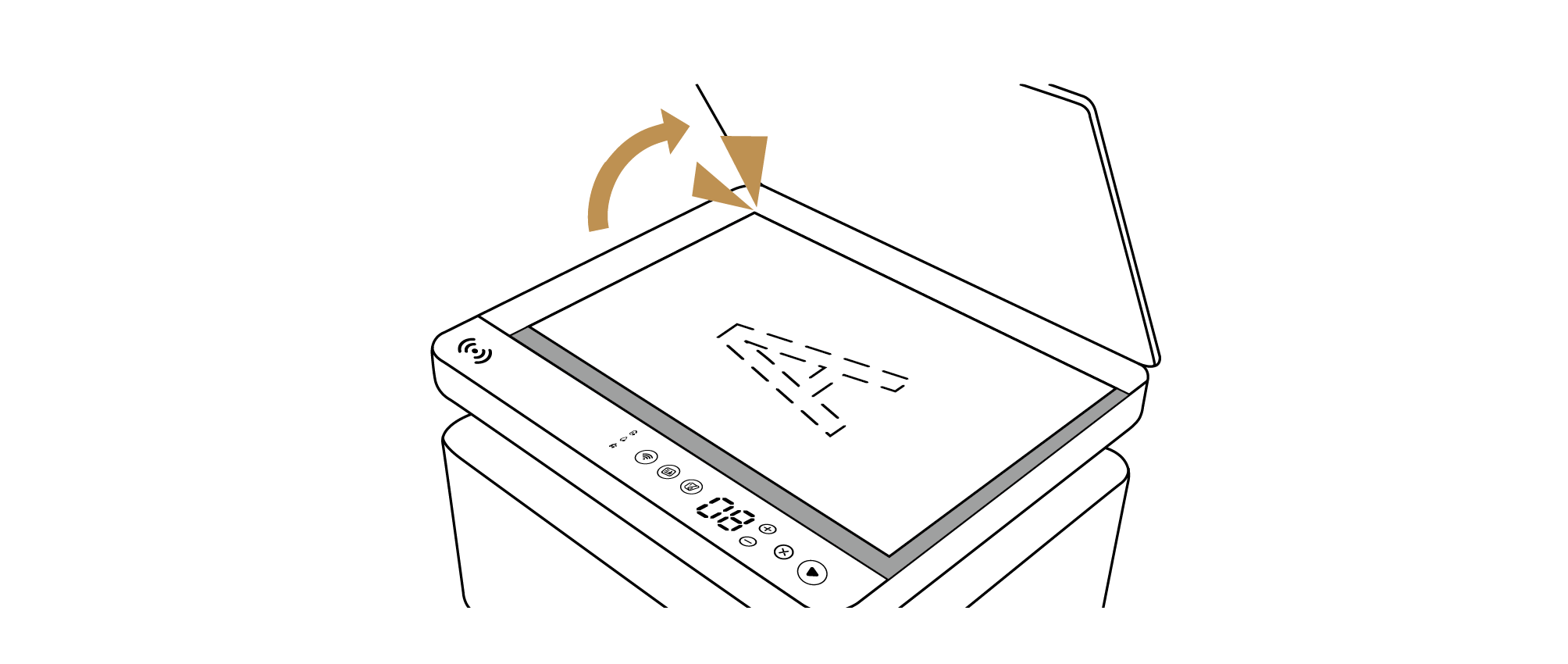
- 在华为智慧生活 App 中打开打印机设备页面,点击复印。在复印参数设置界面,设置好复印参数后,点击开始复印。
复印相关参数如下(打印机不同插件版本,复印参数可能略有不同,请以实际界面为准):
- 份数:默认复印 1 份,按后面的 +/- 符号可以增减份数。
- 单双面:默认单面复印,您可以设置为单面复印、双面复印,沿长边翻转、双面复印,沿短边翻转。
- 复印浓度:默认为标准,您可以设置为浅灰、标准、深黑。
- 复印质量:默认为最佳,您可以设置为标准、最佳。
- 原稿尺寸:默认为 A4,有 A4、A5、B5 等选项,请根据原稿的实际尺寸进行选择。
- 纸张尺寸:默认为 A4,有 A4、A5、B5 等选项,请根据纸盒中纸张的实际尺寸进行选择。
- 纸张类型:默认为普通纸,您可以根据纸盒中的实际纸张类型,选择普通纸、再生纸、厚纸。
- 每张复印页数:默认每张纸复印 1 页。若您想要 N 合一复印,可以点击选择其他页数,例如选择 2,会将 2 页纸的原稿缩放到 1 张纸中打印。
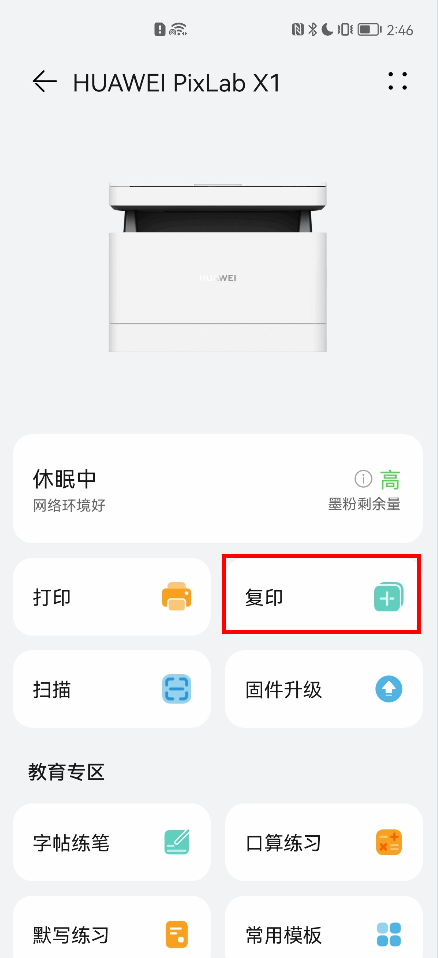

- 根据手机/平板界面提示,完成复印。
- 若您是单面复印:
点击开始复印后,打印机开始键白色闪烁,华为智慧生活 App 会提示您复印中。打印机开始键停止闪烁后,复印完成。

- 若您是双面复印(复印参数中,单双面设置为双面复印,沿长边翻转或双面复印,沿短边翻转):
点击开始复印后,按界面提示放入原稿,点击下一步,再将原稿进行翻面,点击下一步,最后点击开始打印。待打印机开始键停止闪烁,双面复印完成。
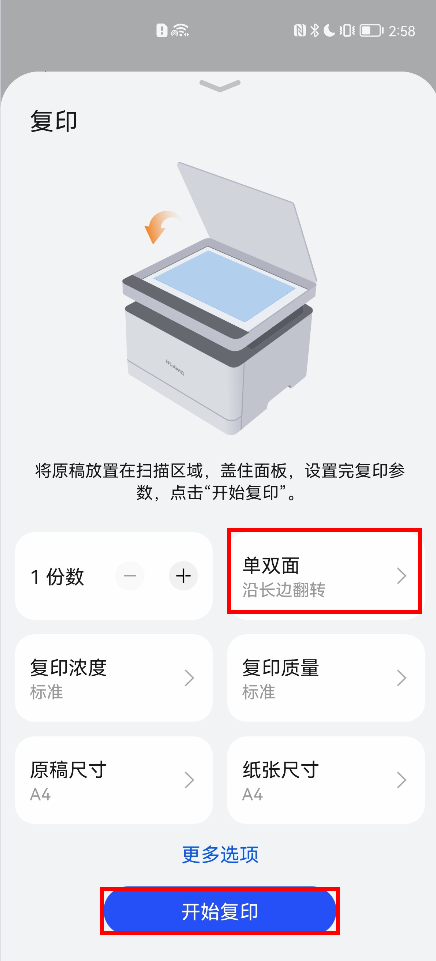
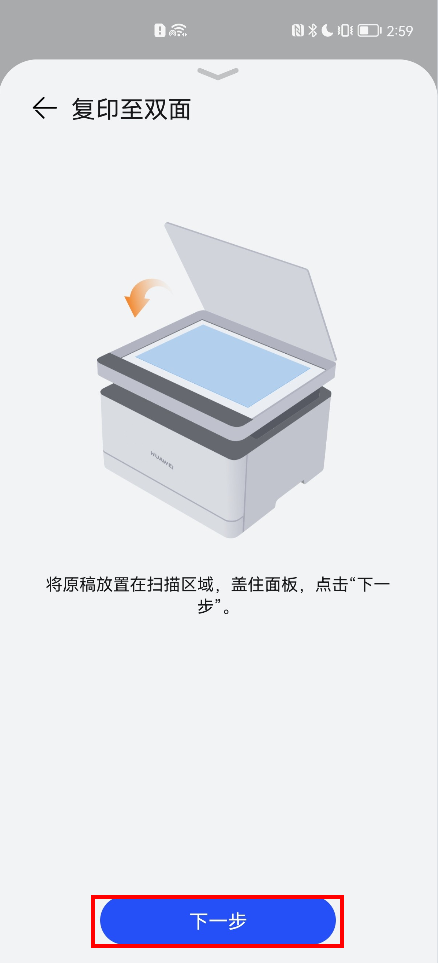
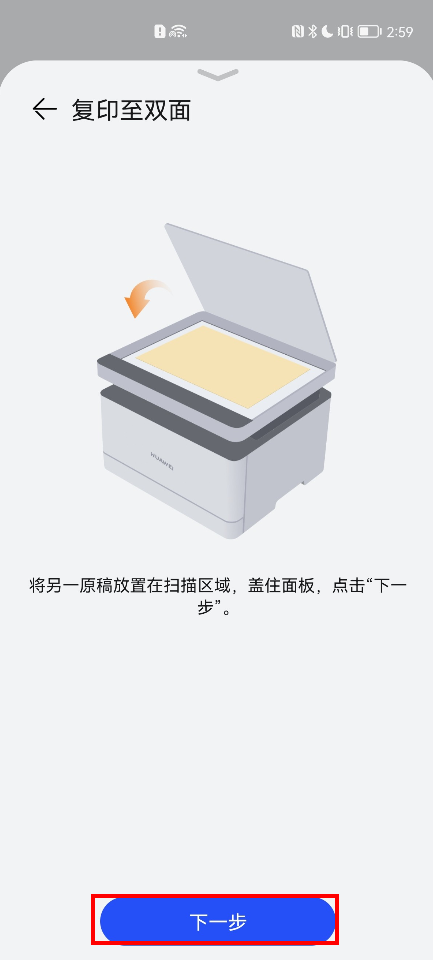
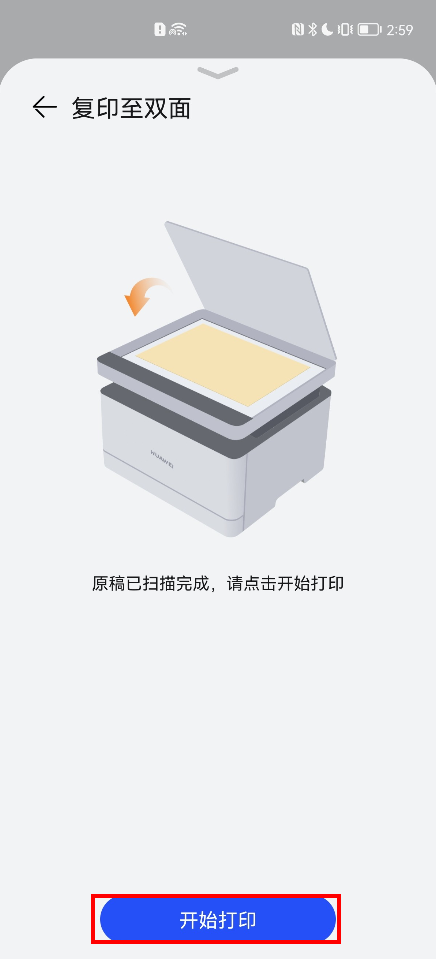
- 若您是N 合一复印(复印参数中,每张复印页数为多页,例如 2):
点击开始复印后,华为智慧生活 App 会提示您当前正在复印中;待第一页原稿复印完成后,会提示您放入第二页原稿,放入后,请按开始键开始复印。开始键停止闪烁后,复印完成。
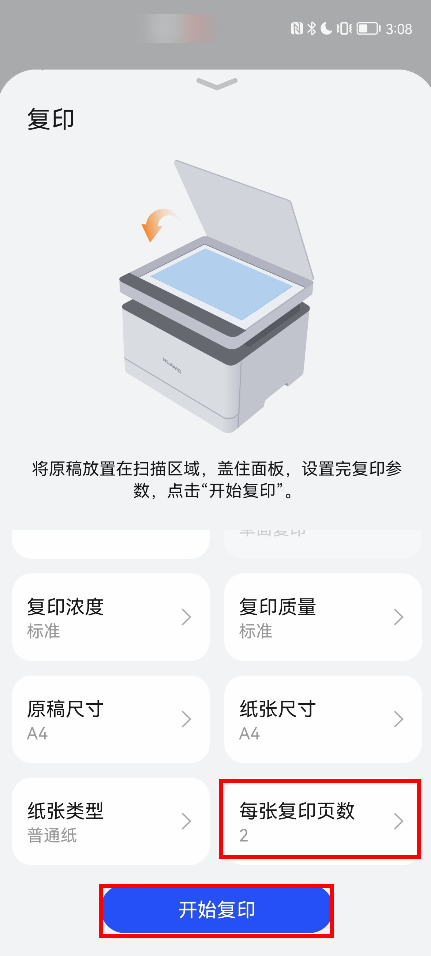
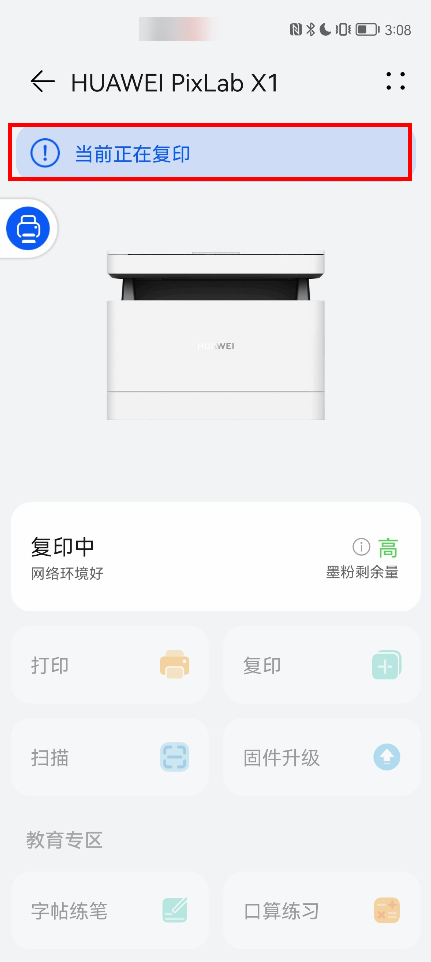

- 若您是单面复印:
谢谢您的鼓励!




